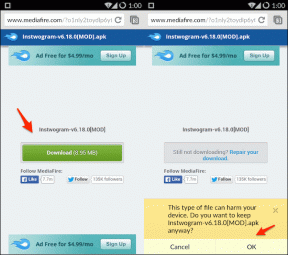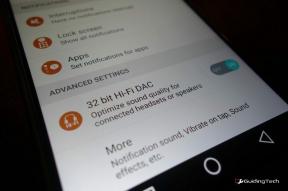Kako popraviti ovaj račun na kojem iCloud Music nije omogućen – TechCult
Miscelanea / / July 08, 2023
iCloud Music Library je praktičan način da zaštitite svoju iPhone glazbu i da svoju glazbu sinkronizirate na više uređaja. Ponekad, kada pokušate koristiti Apple Music na svom iPhoneu, iPadu ili Macu, možete naići na poruku o pogrešci koja kaže ovaj račun nema omogućen iCloud Music. To znači da značajka nije uključena za vaš račun. Mogu postojati različiti razlozi za ovaj problem, stoga ćemo u ovom vodiču istražiti neka rješenja koja će vam pomoći da ga riješite na svom Apple uređaju.

Sadržaj
Kako popraviti ovaj račun na kojem iCloud Music nije omogućen
Ako naiđete na poruku o pogrešci koja kaže da iCloud Music nije omogućen, morate ga uključiti sinkronizacijom glazbene biblioteke na svom uređaju. Ako ovo ne riješi problem, postoje neka rješenja za rješavanje problema koja možete isprobati. Ove popravke možete pronaći u vodiču u nastavku.
Brzi odgovor
Da biste popravili ovaj račun nema omogućenu iCloud glazbu, slijedite ove korake:
1. u Aplikacija za postavke na svom uređaju i dodirnite glazba, muzika.
2. Uključite Sinkronizirajte biblioteku klizač.
3. Dodirnite Zadrži glazbu, ako ne želite izbrisati glazbu.
Na ovom računu nije omogućen iCloud Music: uzroci
Prije nego što nastavimo s rješenjima, uzmimo trenutak da shvatimo zašto se ovaj problem pojavljuje. Pročitajte sljedeće točke kako biste saznali više o uzrocima:
- Privremeni kvar
- Problem s Apple poslužiteljem
- Slaba mrežna veza
- Zastarjeli softver
- Netočan datum i vrijeme
Metoda 1: Osnovne metode rješavanja problema
U nastavku smo ponudili nekoliko rješenja koja će vam pomoći da to riješite. Preporuča se prvo započeti s jednostavnim i osnovnim metodama. Ako oni ne rade, možete prijeći na alternativna rješenja. Obavezno pažljivo pročitajte i slijedite upute za najbolje rezultate.
1A. Ponovno pokrenite iPhone
Ako naiđete ovaj račun nema omogućenu iCloud glazbu problem, zatim ponovno pokrenite uređaj kako biste ispravili privremene pogreške i manje kvarove koji bi mogli dovesti do ovog problema. Ovo je jedna od najjednostavnijih i najosnovnijih metoda za koju se možete odlučiti. Kako biste saznali kako ponovno pokrenuti iPhone, pročitajte naš vodič na Kako ponovno pokrenuti iPhone X.

1B. Pričekajte vrijeme rada poslužitelja
Problemi s Appleovim poslužiteljima također mogu dovesti do ovaj račun nema uključenu iCloud glazbu problem. Dakle, u takvoj situaciji provjerite poslužitelje. Možete navigirati do njihovih Status sustava stranicu kako biste vidjeli trenutni status poslužitelja.
Pronađite Apple music i ako ima zelena točka pored toga označava da nema problema. Ali ako je točka crvena ili žuta u boji onda pokazuje da ima ispada. Stoga, u slučaju prekida ili kada poslužitelji ne rade, ne možete učiniti ništa, samo pričekajte da ih vratite na stazu.

Također pročitajte:Kako platiti račun za Apple Music na iPhoneu
1C. Osigurajte stabilnu mrežnu vezu
Dobra internetska veza je neophodna ako želite izbjeći ovaj račun nema omogućenu iCloud glazbu problem na iPhoneu. Dakle, kako biste popravili svoju slabu podatkovnu povezanost, pročitajte naš vodič Kako mogu popraviti spor internet na svom iPhoneu.

Metoda 2: Ažurirajte iPhone
Zastarjela verzija iOS-a na vašem uređaju također može uzrokovati ovaj problem. Stoga uvijek održavajte svoj iPhone ažuriranim. Ažuriranje iPhonea na najnoviju verziju ne samo da sprječava takve probleme, već novo ažuriranje također donosi nove značajke, emojije i sigurnosna ažuriranja. Pročitajte dolje navedene korake kako biste ažurirali svoj iPhone:
1. Prvo idite na postavke aplikaciju i dodirnite Općenito opcija.

2. Zatim dodirnite Ažuriranje softvera.
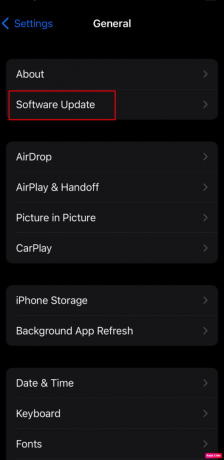
3. Zatim dodirnite Preuzmite i instalirajte.
Metoda 3: Omogućite glazbenu knjižnicu
Da biste riješili ovu poruku o pogrešci, morate osigurati da je glazbena biblioteka omogućena na vašem uređaju. Da biste saznali kako omogućiti biblioteku, slijedite dolje navedene korake:
1. Prvo pokrenite Aplikacija za postavke na svom uređaju i dodirnite glazba, muzika.

2. Zatim uključite Sinkronizirajte biblioteku klizač.
3. Ovdje ćete biti upitani želite li zadržati svoju glazbu ili je izbrisati u skočnoj poruci. Dakle, dodirnite Zadrži glazbu, ako ne želite izbrisati glazbu.
Također pročitajte:20 najboljih aplikacija za stvaranje glazbe za iPhone i iPad
Metoda 4: Promjena datuma i vremena
Ako gore navedene metode nisu radile za vas, provjerite jesu li postavke datuma i vremena točne na vašem uređaju. U nastavku smo dali vodič korak po korak za ovu metodu koji možete provjeriti i slijediti.
1. Otvoren Opće postavke na vašem iPhoneu.
2. Sada kliknite na Datum vrijeme opciju, a zatim uključite Postavi automatski klizač.

Metoda 5: Ponovno se prijavite na svoj račun
Još jedna metoda koju možete isprobati je ova. Samo se morate odjaviti sa svog računa, a zatim se ponovno prijaviti da popravite problem ovaj račun nema omogućenu iCloud glazbu problem. Pridržavajte se sljedećih koraka kako biste to učinili:
1. u postavke aplikaciju na vašem iPhoneu, dodirnite svoj Apple ID i odaberite Odjavi se.
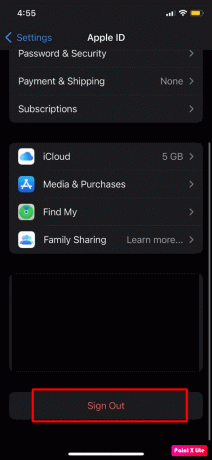
2. Nakon toga, koristeći isti Apple ID ponovno se prijavite.
6. način: Resetirajte mrežne postavke
Problem vezan uz mrežu također može dovesti do ove poruke pogreške. U ovom slučaju pokušajte resetirati mrežne postavke na vašem iPhoneu. Prije nego što se pridržavate koraka navedenih u ovoj metodi, zapamtite da će informacije koje se odnose na mrežu biti izbrisani s vašeg iPhonea poput uparivanja Bluetooth uređaja, postavki mobilne mreže i Wi-Fi lozinki i imena. Slijedite navedene korake za resetiranje mrežnih postavki:
1. U općim postavkama dodirnite Prijenos ili resetiranje iPhonea opcija.

2. Zatim odaberite Resetiraj i dodirnite Resetiraj mrežne postavke.

Ovo nas dovodi do kraja našeg članka o tome kako ga riješiti ovaj račun nema omogućenu iCloud glazbu problem. Recite nam koja vam je metoda uspjela. Možete nam se obratiti sa svojim prijedlozima i upitima putem odjeljka za komentare u nastavku.
Henry je iskusan pisac o tehnologiji sa strašću da složene tehnološke teme učini dostupnima svakodnevnim čitateljima. S više od desetljeća iskustva u tehnološkoj industriji, Henry je postao pouzdan izvor informacija za svoje čitatelje.